Dans un précédent article, nous vous expliquions comment susciter l’engagement de vos communautés grâce à Discord. A présent, nous vous détaillons les différentes étapes nécessaires à la création et à la configuration de votre serveur Discord.
Comment créer un serveur Discord ?
La création d’un serveur Discord est simple et intuitive. Téléchargez Discord (Windows, MacOS, Linux, iOS ou Android) ou ouvrez l’interface web de Discord. Dans les deux cas, la création d’un compte gratuit est indispensable.
Si vous utilisez Discord pour la première fois, la plateforme vous proposera de créer ou de rejoindre un serveur. Si vous avez déjà utilisé Discord auparavant, il vous suffit de cliquer sur le bouton “+” à gauche de l’écran. Dans les deux cas, Discord vous proposera de créer votre propre serveur.
Il est désormais temps de personnaliser votre serveur. Gardez à l’esprit que vous pourrez toujours modifier le nom du serveur et l’icône par la suite.
Vous serez ensuite redirigé vers un écran qui vous incite à inviter vos amis, à poursuivre la personnalisation de votre serveur Discord ou encore à envoyer votre premier message.
Comment inviter des utilisateurs sur votre serveur Discord ?
Si vous avez déjà des “amis” sur Discord, vous pouvez les inviter directement sur votre serveur.
Vous pouvez également utiliser un lien d’invitation, et c’est là que de nombreuses options s’offrent à vous. Cliquez sur le “Modifier le lien d’invitation”.
Vous pouvez d’abord choisir la durée de vie de votre lien d’invitation. Nous vous conseillons ensuite de choisir l’option « Faire en sorte que ce lien n’expire jamais ». Cette fonction permettra aux utilisateurs de rejoindre votre serveur Discord à tout moment grâce au lien d’invitation.
Vous pouvez également choisir le nombre maximum d’utilisations du lien d’invitation. A nouveau, nous vous suggérons de choisir l’option “nombre d’utilisations illimité”. A moins que vous ne souhaitiez restreindre le nombre d’utilisateurs sur votre serveur Discord.
Enfin, vous pouvez décider que les membres qui rejoignent votre serveur Discord via ce lien d’invitation soient des membres provisoires. Un membre provisoire sera expulsé une fois qu’il se déconnecte du serveur. Sauf si vous avez attribué un rôle à cet utilisateur.
Une fois ces options choisies, cliquez sur « Générer un nouveau lien ». Il vous suffit ensuite d’envoyer et de partager ce lien pour que les utilisateurs puissent rejoindre votre serveur.
Configurer les rôles et permissions
La configuration des rôles accorde des autorisations spécifiques aux utilisateurs. Si vous souhaitez par exemple faciliter la modération, vous pouvez créer un rôle “modérateur”. Vous accorderez à ce rôle la permission de bannir des membres et de supprimer des messages.
Tous les utilisateurs auxquels vous attribuez ce rôle héritent de ces permissions. L’utilisation des rôles vous évite de devoir configurer des autorisations spécifiques pour chaque membre.
Pour configurer les différents rôles, cliquez sur le nom de votre serveur en haut à gauche de l’écran. Ouvrez ensuite les paramètres du serveur. Vous constaterez que seul le rôle “everyone” est créé par défaut. Pour ajouter un rôle, il convient de cliquer sur le bouton “plus” à droite du titre “rôle”.
La création de rôle sur Discord présente de nombreuses fonctionnalités. Pour vous faciliter la tâche, voici la liste des permissions les plus importantes :
- la possibilité de supprimer des messages ( pour les modérateurs) ;
- le rôle d’administrateur, qui confère toutes les autorisations sauf celles qui sont spécifiques au propriétaire du serveur (comme le fait de supprimer le serveur) ;
- l’autorisation de faire entrer et sortir les membres d’un salon vocal.
Une fois que vous avez terminé la configuration des différents rôles, vous pouvez les attribuer aux utilisateurs concernés. Il vous suffit de faire un clic droit sur leur nom et de sélectionner le rôle adéquat.
Si votre serveur comporte un grand nombre d’utilisateurs, vous pouvez également attribuer les rôles sous l’onglet “Membres”.
Organiser et créer des salons textuels et vocaux sur votre serveur Discord
Un salon Discord est un canal qui permet aux utilisateurs d’échanger par messages (salon textuel) ou en visioconférence (salon vocal). Pour ouvrir votre premier salon, faites un clic droit sur le nom du serveur et cliquez ensuite sur “Créer un salon”.
Ensuite, indiquez s’il s’agit d’un salon textuel ou vocal et nommez votre salon.
Attention : le nom ne peut contenir ni majuscule, ni espace.
Vous avez également la possibilité de créer des salons privés. Ces derniers ne seront accessibles qu’à certains membres (en fonction des rôles, par exemple).
Enfin, si votre serveur comporte un grand nombre de salons, nous vous conseillons de les regrouper en catégories afin d’améliorer l’expérience utilisateur.
Les catégories et les salons peuvent être configurés en cliquant sur l’engrenage.
Modérer votre serveur
Comme expliqué plus haut, vous pouvez attribuer le rôle de “modérateur” et les permissions afférentes à certains utilisateurs. Il existe cependant d’autres moyens de faciliter la modération de votre serveur.
Afin d’éviter le spam sur un serveur Discord public, vous pouvez configurer l’auto-modération sous l’onglet “Modération” dans les paramètres du serveur.
Discord est un outil très pratique pour partager des fichiers, des médias etc.
Néanmoins, afin d’éviter la publication de contenus “explicites”, nous vous encourageons à activer l’analyse automatique des contenus médias pour les membres sans rôle.
D’autre part, nous vous suggérons vivement d’intégrer un salon “charte d’utilisation” sur votre serveur Discord. Ce dernier aura pour but de décrire précisément les différentes règles à respecter sur votre serveur. Il est important que ce salon soit en “lecture seule”, c’est-à-dire que les utilisateurs n’aient pas la possibilité d’écrire sur ce canal textuel. Cette spécificité permet aux utilisateurs de lire directement la charte sans devoir scroller.
Pour finir, si vous avez encore besoin d’une aide supplémentaire pour modérer votre serveur, vous pouvez inviter des bots de modération. Ces derniers sont généralement performants et faciles à installer.
Vous souhaitez intégrer Discord dans votre stratégie marketing ? Cela tombe bien, c’est une de nos spécialités ! N’hésitez pas à nous contacter pour en apprendre davantage.
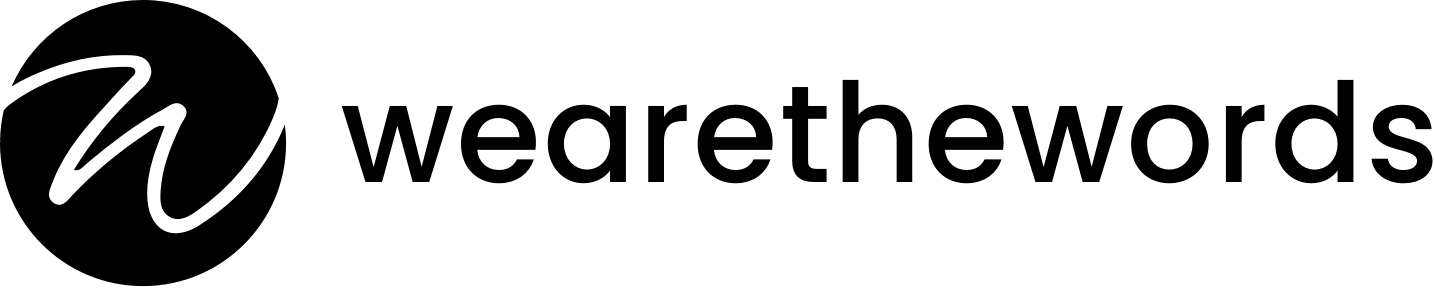
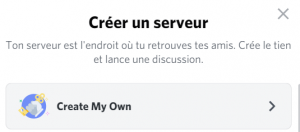
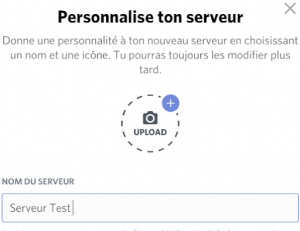
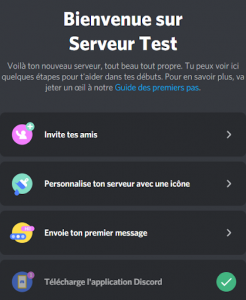
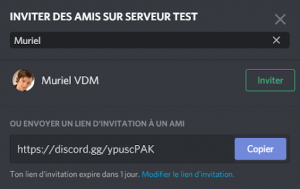
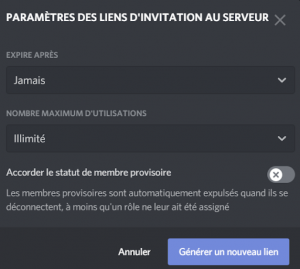


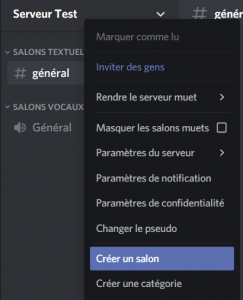
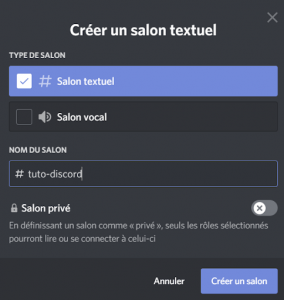
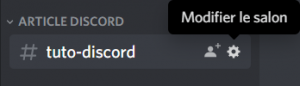
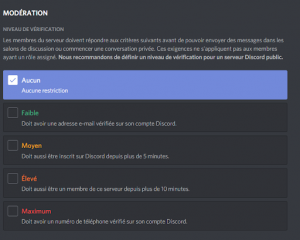










1 Commentaire
MonsieurBrave
Salut, Merci pour cet article ! Très intéressant :) Je suis personnellement un utilisateur de Discord depuis 3 - 4 ans et j'ai découvert il y a pas si longtemps les listes de serveurs Discord. En gros, ce sont des sites qui listent des milliers de serveurs Discord, et inscrire son srv dessus permet de lui faire gagner beaucoup en visibilité. En voici quelques unes (en espérant que cela puisse aider ceux qui passent par ici ^^) :